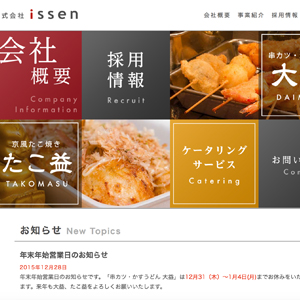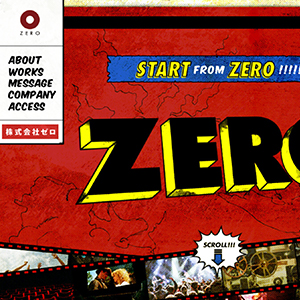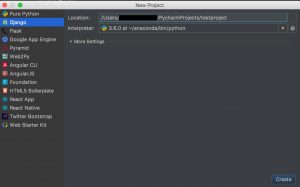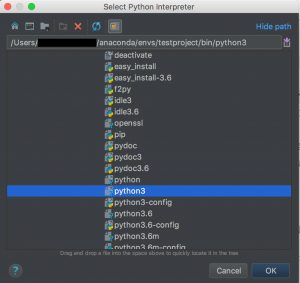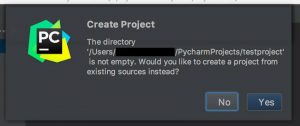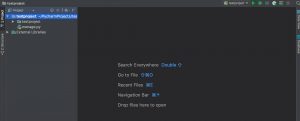[Python][Django]入門3-PycharmとAnacondaの連携、djangoプロジェクトを作る
作業の流れ
・まずは、作るproject用に仮想環境を作る
・その仮想環境の中にdjangoをインストールする
・pycharmで、djangoを展開し、フレームワークを確認して、作業できるようにする。
という流れです。
_______________________
PycharmというのはIDE 統合開発環境のことで、
ひらたくいうとエディターです。
Pythonを扱うのにみんな使ってます。
professional版ならDjangoのプロジェクトを開くことができますが
無料期間が30日ですので、本気でpythonのエンジニアやるなら
購入したほうがいいでしょう。
https://www.jetbrains.com/pycharm/download/#section=mac
______________________________
また、次の作業をする前に以下のコマンドを理解しましょう
$ conda list
とやると、現在インストール済みの
モジュール一覧がでてきます。
何もいじってなければ
Rootがアクティブになってるはずなので
(アクティブについては後ほど)
ずらーーーっとインストール済みのモジュールが羅列されます。
おそらくDjangoはまだ入ってないと思います。
もし大元にdjangoをインストールするなら
まず以下のコマンド
$ conda search django
でanacondaに入ってる、[インストール可能なモジュール群]より、
djangoについて調べ→インストール可能なdjangoの情報が出ます。
同じ要領でpythonも調べられます。
$ conda search python
これで、作るprojectで扱いたいdjangoとpythonを確認できるのです。
インストールコマンドは下記です。
$ conda search django
大元に入れたいなら入れてください。
ただ大元にここで無理に入れる必要なないです。
________________________
では、作るproject用に仮想環境を作ってみます。
project名は「testproject」としますね。
ターミナルで仮想環境を作るコマンドは以下です。
$ conda create -n testproject python=3.6
python=3.6は使用するpythonのバージョンです。
こうすると
anaconda/envs/testproject
envsの中に仮想環境testprojectができます。
作った仮想環境はenvsの中に格納されます。
次に、仮想環境を整えるために
仮想環境testprojectをアクティブにします。
アクティブにすることによって、
testprojectにDjangoをインストールする準備や、
他にも入れたいモジュールの設定ができます。
ちなみに現状は何がアクティブになってるかを調べるには
$ conda info -e
とやります。
すると
# conda environments: # testproject /Users/userXXXX/anaconda/envs/testproject root * /Users/userXXXX/anaconda
と出てくるはずです。
*が付いてるところが今はアクティブということです。
rootですね。
rootはanaconda大元です。
(ここで $conda list をやると大元にインストール済みのモジュール一覧が表示されます。)
ではアクティブにしてみましょう。
以下のコマンドを打ちます。
$ source activate testproject
これでtestprojectがアクティブになります。
$ conda info -e
とやると
# conda environments: # testproject * /Users/userXXXX/anaconda/envs/testproject root /Users/userXXXX/anaconda
となっていて
ターミナル表記が以下
(testproject) userMac:anaconda userXXXX$
となってるはずです。
(ここで $conda list をやるとtestprojectにインストール済みのモジュール一覧が表示されます。大元だったrootより中身がだいぶ少ないはずです)
アクティブになったので
testprojectに
好きなpythonやモジュールをインストールできます。
ただpythonは先ほど
$ conda create -n testproject python=3.6
で指定してるんですでに入ってると思います。
統計モジュールのnumpyでも入れときましょうか。
インストールコマンド
$ conda install numpy=1.11.3
とすると
The following NEW packages will be INSTALLED: numpy: 1.11.3-py36_0 Proceed ([y]/n)? y
みたいに出るのでyです。
これでアクティブな仮想環境にnumpyがインストールされます。
$conda listで確認してみてください。
入ってるはずです。
では、こっからはpycharmとこの仮想環境を連携さえて
djangoを仮想環境testprojectに構築します。
まず仮想環境testprojectがアクティブであることを確認したら
ターミナル上でPycharmProjectsへ移動します。
PycharmProjectsはPycharmが自動的に作るファイルで
この中にpycharmで管理するprojectが格納されます。
では移動します。
ターミナル
(testproject) userMac:~ userXXXX$ cd PycharmProjects
ジャンゴのドキュメントを作る
(testproject) userMac:PycharmProjects user$ django-admin.py startproject testproject
testprojectがproject名です。
testprojectというファイルができて、その中にdjangoデータが格納されます。
$ ls
で確認するとtestprojectができてることがわかります。
ではtestprojectに移動します。
$ cd testproject
そしたら、PyCharmを開き
1.Create New Project をクリック
2.左側で Django を選択。
3.Location: の「...」をクリックして、先程生成した testproject フォルダを選択します。
4.Interpreter: の歯車アイコンをクリックして、Add Local を選択
5.用意した仮想環境のPython3を、Pythonインタープリターとして選択。
6.Createボタンを押します(左が Djangoになっているかを再確認)
7.既にあるけど、いいかと聞いてくるので、Yes